Cela arrive bien trop souvent. Vous installez une nouvelle application intéressante. L’application vous demande de lui accorder l’accès à votre bibliothèque de photos, et vous finissez par lui donner un accès complet. Après tout, c’est l’option la plus pratique. Cela peut être acceptable pour une application fiable et populaire comme Instagram ou Slack, même utile. Mais toutes les applications ne sont pas construites de la même manière.
En fait, des chercheurs ont récemment découvert des applications de malwares utilisant la numérisation de photos sur l’App Store. Oui, les malwares ont commencé à faire leur chemin depuis Android vers l’iPhone. Appelé SparkCat, il s’agit d’un type de cadre de malware qui fonctionne en arrière-plan, effectuant de la reconnaissance optique de caractères (OCR) sur toutes vos photos dans l’espoir de trouver des informations d’identification de votre compte crypto. Mais toute application ayant accès à l’intégralité de votre bibliothèque de photos peut, théoriquement, accéder au texte dans les photos, comme vos coordonnées bancaires ou vos pièces d’identité (bien que vous ne deviez jamais conserver de photos non protégées de documents importants dans votre pellicule).
À la lumière de cette nouvelle, et pour vous assurer que des applications inutiles ou moins importantes n’accèdent pas à toutes vos photos, vous devriez prendre le temps d’auditer quelles applications ont un accès complet aux photos et révoquer celles qui n’en ont pas vraiment besoin.
Révoquer l’accès aux photos pour les applications iPhone
Ouvrez l’application Réglages et allez dans Confidentialité & Sécurité. Ensuite, choisissez l’application Photos et parcourez toutes les applications qui ont accès à ses photos.
Ici, vous verrez le niveau d’accès pour chaque application. Choisissez une application pour laquelle vous souhaitez révoquer les permissions et passez à Aucun ou Accès Limité. Lorsque vous choisissez Accès Limité, vous serez invité à sélectionner les photos auxquelles vous souhaitez donner accès, plutôt que de lui donner un accès général à toute votre bibliothèque. Répétez pour toutes les applications pour lesquelles vous souhaitez modifier les permissions, puis appuyez sur Terminé.

Si vous avez donné à une application un accès limité et que vous tentez d’accéder à votre bibliothèque de photos avec celle-ci, votre iPhone vous demandera si vous souhaitez conserver la sélection actuelle ou ajouter plus de photos. Vous pouvez choisir l’option Sélectionner Plus de Photos pour ajouter des photos plus récentes.
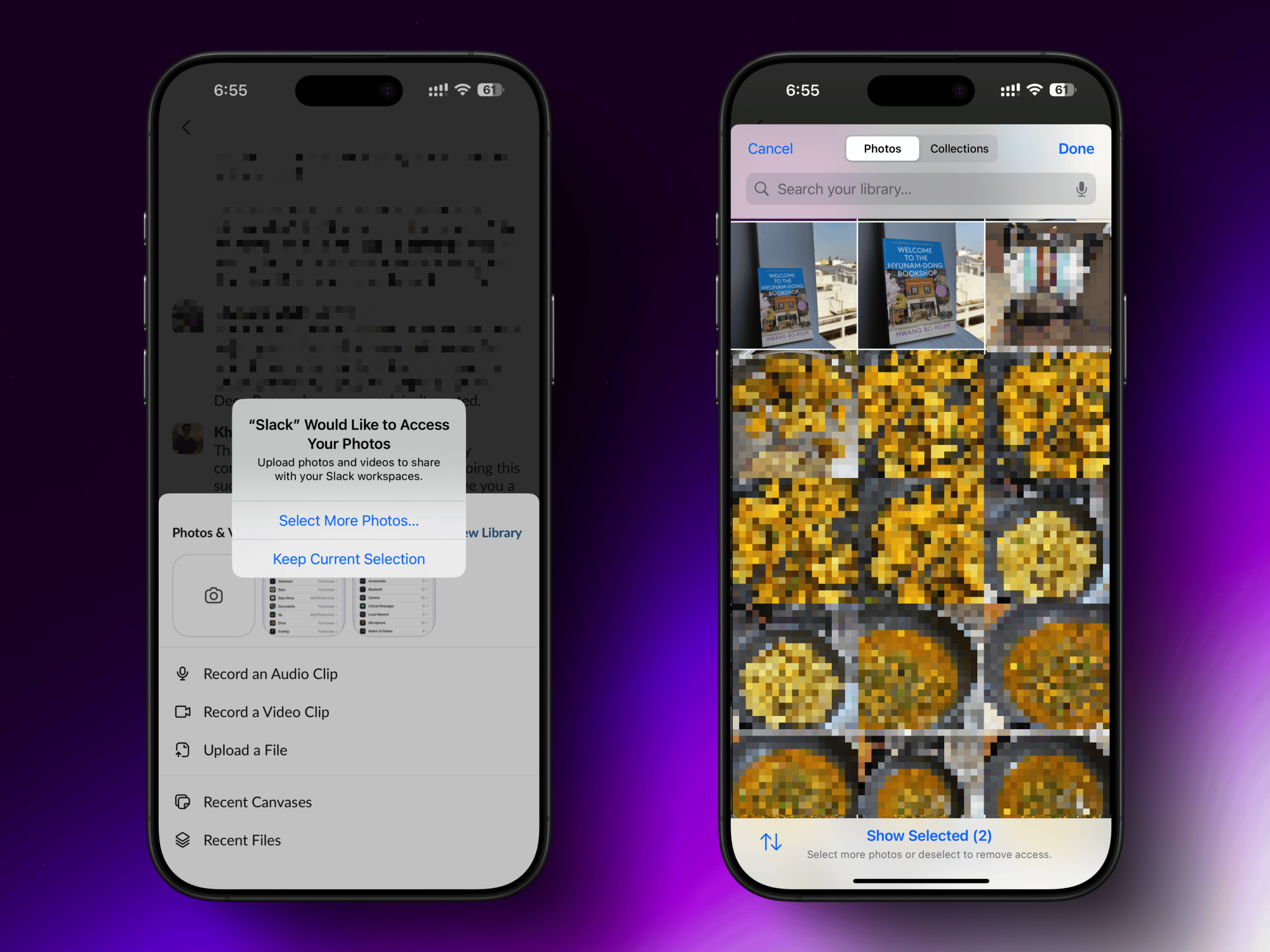
Vous pouvez également revoir les permissions photo d’une application à tout moment depuis Confidentialité & Sécurité > Photos > Application > Terminé.
Et pendant que vous êtes déjà dans vos paramètres de Confidentialité & Sécurité, il peut également être judicieux d’activer la nouvelle fonctionnalité d’accès privé qui peut vous aider à supprimer automatiquement les données de localisation lorsque vous téléchargez ou partagez des photos vers l’application sélectionnée.









